CryptXXX 2.0 ウィルスを除去する (チュートリアル)
CryptXXX 2.0ウイルス削除方法
CryptXXX 2.0 ransomware ウィルスとは?
CryptXXX 2.0 ランサムウェア: 何が起きるの?
IT 分野のニュースをフォローしているなら、CryptXXX ウィルスというのを聞いたことがあるでしょう。残念ながら、悪いお知らせがあります。これが新しい形で舞い戻ってきました — CryptXXX 2.0 ウィルスです。このランサムウェアの主な影響は、こっそりとシステムに感染し、個人ファイルを見つけ出し、それらを暗号化することです。問題がこれで終わりだと思ったら間違いです。このウィルスはデータと交換に、数百ドルを要求してきます。あなたのファイルもロックされているなら、無謀な行為は慎んで、お金を支払わないでください。支払いトランザクションを起こしたからといって、暗号化されたデータが復元される保証はありません。ですから、CryptXXX 2.0 を除去することを考えた方が賢明です。
このランサムウェアの元のバージョンは 2016 年 3 月に猛威を振るいました。数千人のユーザーがこのウィルスへの感染を報告しています。さらに、IT の専門家は上述のウィルスと Reveton マルウェアとの関連性も発見しました。幸いなことに、短期間のうちに、暗号解除ツールの開発に成功しました。CryptXXX 2.0 ランサムウェアの方はと言うと、この脅威の開発者たちはこの流れを断ち切りました。現時点では、有効な暗号解除ツールはありません。このウィルスは Google Decrypter を購入するように提案しています。しかし、そのような言葉にだまされて、ウィルスが勧めるようなソフトウェアをインストールするようなことはしてはいけません。仮にそれでファイルの暗号か解除されても、別のランサムウェアが PC に潜り込めるような抜け穴を作る可能性もあります。データの復元のためには、PhotoRec や R-studio などのプログラムがあります。ですが、ロックされたデータの復元については、高望みをしない方がよいでしょう。
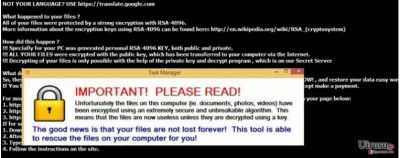
CryptXXX 2.0 の動き方
CryptXXX 2.0 マルウェアの新情報として、もう一つ、既存の合法的なファイルである rundll32.exe をsvchost.exe に書き換える能力があります。後に、このファイルがウィルスをアクティブにするための主要な触媒の役を果たします。このウィルスが 545CC72F3463.bmp、545CC72F3463.html、545CC72F3463.txt の各ファイルを落としこむと、被害者は支払いに進む方法や暗号化されたファイルの暗号解除方法についてのガイドが記載されたメッセージが表示されているのを見ることになります。その配布方法の話をすると、このウィルスは主に、トロイとして知られている開発キットを通じて広まります。CryptXXX 2.0 は Bedep および Angler の感染に関連があることが判明しています。トロイは PC に感染すると、通常単独で動作します。これは個人の銀行情報を盗んだり、動いているシステムを破壊したりするために作られます。さらに、トロイはランサムウェアを拡散する一般的なツールでもあります。マルウェア自体に偽装する能力があり、感染させることなくシステムに忍び込むこともできるため、ハッカーがその中にランサムウェアを隠すのです。CryptXXX 2.0 および関連のあるトロイじを除去するには、FortectIntego のような強力なアンチ・スパイウェアが必要です。
CryptXXX 2.0 の除去オプション
このマルウェアは IT の専門家たちからも、その複雑さにおいて既に数多くの評価を受けています。ですから、CryptXXX 2.0 ウィルスを終了させるための最も効果のあるソリューションは、セキュリティ・プログラムを走らせてスキャンを実行することです。アンチ・スパイウェア・ソフトは、特にランサムウェアやマイナーな仮想脅威を取り除くようにデザインされています。自信がある方は、手動によるガイドで CryptXXX 2.0 の除去を試みることもできます。ガイドの各ステップを実行するにあたっては、よくよく注意することを忘れないでください。ウィルスの除去が完了したら、代替のデータ・ストレージをお考えください。もちろん、PC に保管し、定期的にバックアップと実行したり、USB スティックや DVD などに保管することもできます。
手動 CryptXXX 2.0ウイルス削除方法
ランサムウェア: セーフモードにおける手動によるランサムウェアの駆除
重要です! →
一般的な PC ユーザーの方には手動による駆除ガイドはやや難しく感じられるかもしれません。正しく実行するためには IT に関する詳しい知識が求められ (重要なシステムファイルが削除され、あるいは破損した場合、Windows 全体の感染に繋がる恐れがあります)、さらに完了までに何時間もかかる場合があります。そこで、上述の自動的なメソッドの使用を強くお勧めします。
ステップ 1。「セーフモードとネットワーク」に移動する
手動によるマルウェアの駆除はセーフモード環境で行うのが最適です。
Windows 7 / Vista / XP
- スタート > シャットダウン > 再起動 > OK の順にクリックします。
- PC がアクティブになったら「詳細ブートオプション」ウィンドウが表示されるまで F8 ボタンを複数回押します (機能しない場合は F2、F12、Del などを押してみてください – マザーボードのモデルにより異なります) 。
- リストでセーフモードとネットワークを選択します。

Windows 10 / Windows 8
- スタートボタンをクリックして設定を選択します。

- スクロールダウンして更新とセキュリティを選択します。

- ウィンドウの左側で回復を選択します。
- 今度はスクロールダウンしてPCの起動をカスタマイズするを見つけます。
- 今すぐ再起動をクリックします。

- トラブルシューティングを選択します。

- 詳細オプションに移動します。

- スタートアップ設定を選択します。

- 再起動を押します。
- ここで 5 を押すか、5) セーフモードとネットワークを有効にするをクリックします。

ステップ 2. 怪しいプロセスをシャットダウンする
Windows タスクマネージャーはバックグラウンドで稼働しているプロセスをすべて表示できる便利なツールです。マルウェアがプロセスを実行している場合は、それをシャットダウンしなければなりません:
- キーボードの Ctrl + Shift + Esc を押して Windows タスクマネージャーを開きます。
- 詳細をクリックします。

- バックグラウンドプロセスセクションまでスクロールダウンし、怪しいものを探します。
- 右クリックしてファイルの場所を開くを選択します。

- プロセスに戻り、右クリックしてタスクの終了を選択します。

- 有害なフォルダのコンテンツを削除します。
ステップ 3. プログラムスタートアップをチェックする
- キーボードで Ctrl + Shift + Esc を押して Windows タスクマネージャーを開きます。
- スタートアップタブに移動します。
- 怪しいプログラムの上で右クリックして無効化を選択します。

ステップ 4. ウィルスファイルを削除する
PC の中で、あちらこちらにマルウェア関連のファイルが見つかることがあります。以下はその見つけ方のヒントです:
- Windows の検索ボックスにディスククリーンアップと入力して Enter を押します。

- クリーンアップするドライブを選択します (既定により C: がメインのドライブで、有害なファイルはここにありそうです)。
- 削除するファイルリストをスクロールして以下を選択します:
Temporary Internet Files
Downloads
Recycle Bin
Temporary files - システムファイルのクリーンアップを選択します。

- 他にも以下のフォルダ内に隠れている有害なファイルを探してみてください (Windows 検索ボックスで以下のエントリを入力して Enter を押します):
%AppData%
%LocalAppData%
%ProgramData%
%WinDir%
終了したら、PC を通常モードで再起動します。
System Restore を使用して CryptXXX 2.0 を削除
-
手順 1: Safe Mode with Command Prompt へコンピュータを再起動
Windows 7 / Vista / XP- Start → Shutdown → Restart → OK をクリック.
- コンピュータがアクティブ状態になったら、 Advanced Boot Options ウィンドウが表示されるまで、 F8 を何度か押下します。
-
リストから Command Prompt を選択

Windows 10 / Windows 8- Windows ログイン画面で Power ボタンを押下します。 その後、キーボードの Shift を押し続け、 Restart をクリックします。.
- ここで、 Troubleshoot → Advanced options → Startup Settings を選択し、最後に Restart を押下します。
-
コンピュータがアクティブ状態になったら、 Startup Settings ウィンドウの Enable Safe Mode with Command Prompt を選択します。

-
手順 2: システムファイルと設定の復元
-
Command Prompt ウィンドウが表示されたら、 cd restore を入力し Enter をクリックします。

-
ここで rstrui.exe を入力し、もう一度 Enter を押下します。.

-
新しいウィンドウが表示されたら、 Next をクリックし、CryptXXX 2.0 が侵入する前の復元ポイントを選択します。選択後、 Next をクリックします。


-
ここで Yes をクリックし、システムの復元を開始します。

-
Command Prompt ウィンドウが表示されたら、 cd restore を入力し Enter をクリックします。
最後に、クリプト・ランサムウェアから身を守るよう、常に気をつけてください。CryptXXX 2.0 やその他のランサムウェアからコンピュータを守るためには、 FortectIntego や SpyHunter 5Combo Cleaner 、 Malwarebytes などの評価が高いアンチスパイウェアを使用してください
あなたにおすすめ
政府のスパイ行為を許してはいけません
政府は利用者のデータの追跡あるいは市民へのスパイ行為に関しては多くの問題を抱えています。そこで、このことを考慮に入れて、怪しい情報収集の行いについて学びましょう。インターネット上では完全匿名にすることにより、迷惑な政府系の追跡行為を避けましょう。
オンラインにアクセスするために違うロケーションを選択し、特定のコンテンツ制限もなく、オンラインに接続して欲しいものにアクセスする時、別の場所を選択することができます。 Private Internet Access VPN を使用すると、ハッキングされるリスクがなく、簡単にインターネット接続をお楽しみいただけます。
政府の他の迷惑な当事者によりアクセス可能な情報をコントロールし、スパイ行為を受けずにオンラインサーフィンをお楽しみください。不法行為に関与しておらず、また自分のサービス、プラットフォームのセレクションを信頼していたとしても、自分自身の安全性を常に疑い、 VPN サービスを使用して予防的措置を講じておきましょう。
マルウェアの攻撃に遭った場合に備えて、バックアップファイルを作りましょう
コンピュータを使用していると、サイバー感染や自分のうっかりミスによりいろいろなものを失くして困ることがあります。マルウェアによって生じるソフトウェアの問題や暗号化による直接的なデータの損失から端末の問題や恒久的なダメージに繋がる恐れがあります。そんな時に適切な 最新のバックアップ があれば、そのような場面に遭遇しても簡単に元通りに回復して仕事に戻れます。
端末に何か変更を加えたらバックアップを取っておけば、マルウェアが何かを変更したり端末の問題が原因でデータの破壊やパフォーマンスの低下が発生した時点に戻すことができるため、バックアップの作成は不可欠です。元に戻せる機能を利用して、日常の、あるいは毎週ごとの習慣としてバックアップを取るようにしましょう。
なにか重要なドキュメントやプロジェクトの前のバージョンを取ってあれば、ストレスや障害も防げます。マルウェアが突如として現れた場合に大変便利です。システム復元には Data Recovery Pro をぜひご利用ください。





















